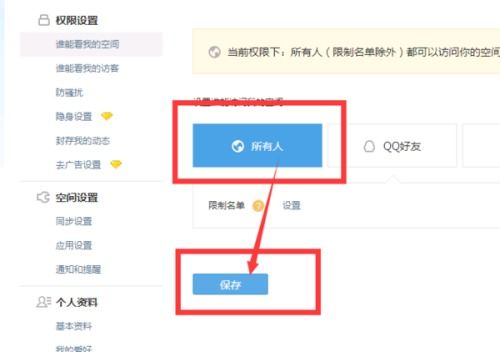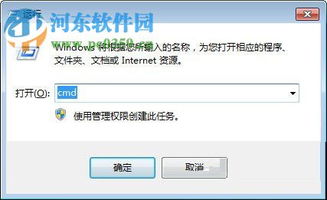360浏览器无法访问QQ空间?快速解决方法来了!
当遇到360浏览器无法打开QQ空间的问题时,确实会让人感到困扰。不过,不必过于担心,因为这种情况通常可以通过一系列简单的步骤来解决。下面,我们就来一一探讨这些方法,希望能帮助你重新找回愉快的上网体验。

首先,一个基本的检查步骤是确保你的网络连接是正常的。因为无论哪个浏览器,都需要稳定的网络连接才能正常访问网页。你可以尝试打开其他网站,看看是否能顺利加载。如果其他网站也打不开,那么很可能是你的网络连接出了问题。这时,你可以尝试重启路由器,或者联系你的网络服务提供商,看看是否能解决网络问题。
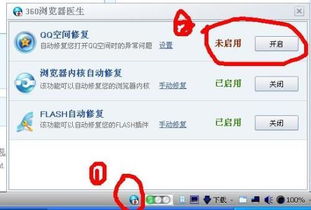
如果网络连接没有问题,那么我们就来看看360浏览器本身可能出现的问题。第一个要检查的是浏览器的缓存。浏览器缓存是存储在你计算机上的临时数据,包括网页文件、图片等。有时候,这些数据可能会与网页的实际内容不一致,从而导致浏览器无法正确加载网页。为了解决这个问题,你可以尝试清除360浏览器的缓存。具体操作步骤如下:
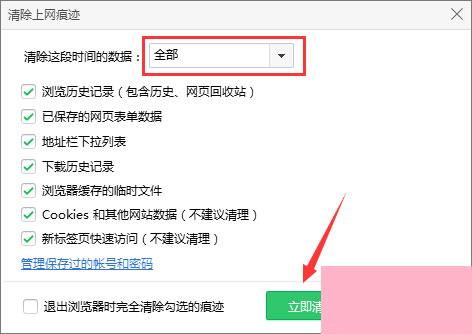
1. 打开360浏览器,找到设置或选项入口。
2. 在设置或选项菜单中,找到“清除浏览数据”或“清除缓存”的选项。
3. 按照提示进行操作,清除缓存后,重新尝试访问QQ空间。
除了清除缓存,你还可以尝试更换360浏览器的模式。360浏览器提供了多种浏览模式,如兼容模式、极速模式等。有时候,某种模式下可能无法正确加载某些网页,尤其是像QQ空间这样需要flash支持的网页。因此,你可以尝试切换到另一种模式来解决问题。具体操作步骤如下:
1. 打开360浏览器,找到地址栏旁边的模式切换按钮,通常是一个“闪电图标”或“e图标”。
2. 点击该图标,在弹窗中选择另一种模式,如从极速模式切换到兼容模式。
3. 重新加载QQ空间页面,看看是否能正常访问。
如果你尝试了以上方法,但问题仍然存在,那么可能是360浏览器的版本过旧,导致无法兼容QQ空间的某些功能。为了解决这个问题,你可以尝试升级360浏览器的版本。具体操作步骤如下:
1. 打开360浏览器,点击右上角的“帮助”选项。
2. 在帮助菜单中,选择“检测新版本”。
3. 如果有新版本可用,按照提示进行升级。
4. 升级完成后,重启浏览器,重新尝试访问QQ空间。
除了以上方法,你还可以尝试重置或修复360浏览器。这可以清除浏览器的运行内存、修复常见的浏览问题,并提升浏览器的速度。具体操作步骤如下:
1. 打开360浏览器,找到设置或选项入口。
2. 在设置或选项菜单中,选择“重置”或“修复”选项。
3. 按照提示进行操作。
4. 完成后,重新尝试访问QQ空间。
当然,如果以上方法都无法解决问题,你还可以尝试使用其他浏览器来打开QQ空间。因为有时候,问题可能出在特定的浏览器上,而不是网页本身。你可以尝试使用Chrome、Firefox或Edge等浏览器来访问QQ空间,看看是否能正常打开。如果其他浏览器可以正常打开QQ空间,那么问题很可能出在360浏览器本身。这时,你可以考虑联系360浏览器的技术支持,寻求更专业的帮助。
另外,如果你在使用360浏览器访问QQ空间时遇到了“统一IE和360安全浏览器的User-agent”的问题,你也可以通过以下步骤来解决:
1. 打开360浏览器,找到工具菜单。
2. 在工具菜单中,选择“360安全浏览器选项”。
3. 在弹出的窗口中,选择“其他”选项卡。
4. 在“其他”选项卡中,找到“杂项”部分。
5. 在“杂项”部分中,勾选“统一IE和360安全浏览器的User-agent”选项。
6. 点击确定按钮,保存设置。
7. 重新尝试访问QQ空间。
最后,还有一种方法是通过QQ客户端来进入QQ空间。如果你的电脑上已经安装了QQ程序,那么你可以直接登录QQ,然后点击QQ面板上的红色QQ空间图标,就可以直接进入QQ空间了。这种方法虽然绕过了浏览器,但也是一种快速进入QQ空间的有效方式。
总的来说,当遇到360浏览器无法打开QQ空间的问题时,你可以从清除缓存、更换浏览器模式、检查网络连接、升级浏览器版本以及重置或修复浏览器等多个维度来解决问题。同时,你也可以尝试使用其他浏览器或QQ客户端来进入QQ空间。希望以上方法能帮助你轻松解决这个问题,恢复愉快的上网体验。
- 上一篇: 卡牌王者:【皇家火枪手】崔斯特大师来袭!
- 下一篇: 联想电脑无法关机,关机即自动重启怎么办?
-
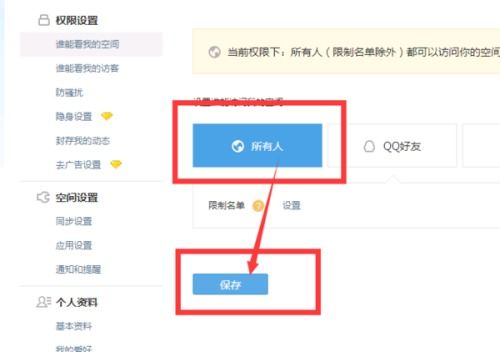 QQ空间维护期间,非好友无法访问?快速解决方案来了!资讯攻略11-28
QQ空间维护期间,非好友无法访问?快速解决方案来了!资讯攻略11-28 -
 解决QQ空间维护期非好友访问限制,实用妙招来了!资讯攻略11-05
解决QQ空间维护期非好友访问限制,实用妙招来了!资讯攻略11-05 -
 电脑登录QQ遇0x0006000d错误,快速解决方法来了!资讯攻略11-04
电脑登录QQ遇0x0006000d错误,快速解决方法来了!资讯攻略11-04 -
 QQ面板无法访问空间?快来解决!资讯攻略11-21
QQ面板无法访问空间?快来解决!资讯攻略11-21 -
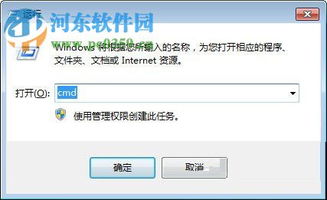 百度贴吧无法访问?快速解决方法来了!资讯攻略11-29
百度贴吧无法访问?快速解决方法来了!资讯攻略11-29 -
 优酷土豆网无法访问?快速解决方法来了!资讯攻略11-10
优酷土豆网无法访问?快速解决方法来了!资讯攻略11-10